Tässä ovat kaikki ilmaiset valikkomallit AnyRec DVD Creator for Macille. Aloita lataaminen tästä ja rikasta DVD-levyäsi näillä ilmaisilla malleilla.
 Ilmainen lataus
Ilmainen lataus Ilmainen lataus
Ilmainen lataus Ilmainen lataus
Ilmainen lataus Ilmainen lataus
Ilmainen lataus Ilmainen lataus
Ilmainen lataus Ilmainen lataus
Ilmainen lataus Ilmainen lataus
Ilmainen lataus Ilmainen lataus
Ilmainen lataus Ilmainen lataus
Ilmainen lataus Ilmainen lataus
Ilmainen lataus Ilmainen lataus
Ilmainen lataus Ilmainen lataus
Ilmainen lataus Ilmainen lataus
Ilmainen lataus Ilmainen lataus
Ilmainen lataus Ilmainen lataus
Ilmainen lataus Ilmainen lataus
Ilmainen lataus Ilmainen lataus
Ilmainen lataus Ilmainen lataus
Ilmainen lataus Ilmainen lataus
Ilmainen lataus Ilmainen lataus
Ilmainen lataus Ilmainen lataus
Ilmainen latausVaihe 1 Lataa ilmaisia valikkomalleja
Kun sinut ohjataan tälle sivulle, joka on täynnä ilmaisia valikkomalleja, voit valita haluamasi ja napsauttaa Ilmainen lataus -painiketta ladataksesi ne. Saat tiedoston RCC-tunnisteella. Muista kansio, johon tallennat mallit.
Vaihe 2 Tuo ladatut valikkomallit
Käynnistä AnyRec DVD Creator for Mac ja mene kohtaan Asetukset ikkuna valikkoriviltä. Käytössä Online-valikko -osiossa, napsauta vieressä olevaa kolmen pisteen kuvaketta Sijainti selataksesi ladattuja malleja ja tuodaksesi ne ohjelmistoon.
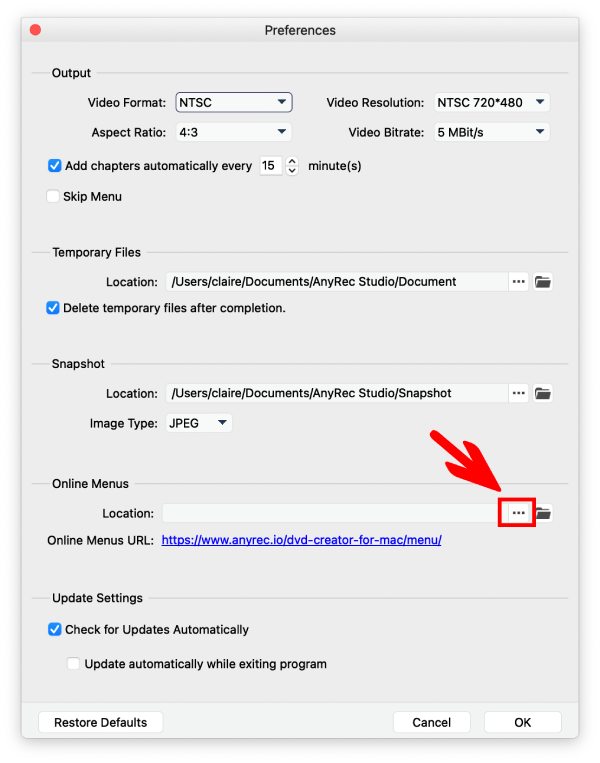
Vaihe 3 Käytä malleja AnyRec DVD Creator for Macissa
Ennen hakemista sinun on käynnistettävä uudelleen DVD Creator for Mac. Tällä tavalla voit nähdä tuodut mallit onnistuneesti. Klikkaa Muokkaa valikkoa -painiketta ja valitse mallit ponnahdusikkunan vasemmalta puolelta. Voit pidentää valikon toistosilmukan kestoa napsauttamalla Tallenna yläpuolella olevaa ylänuolta. Napsauta sitten Tallentaa -painiketta.
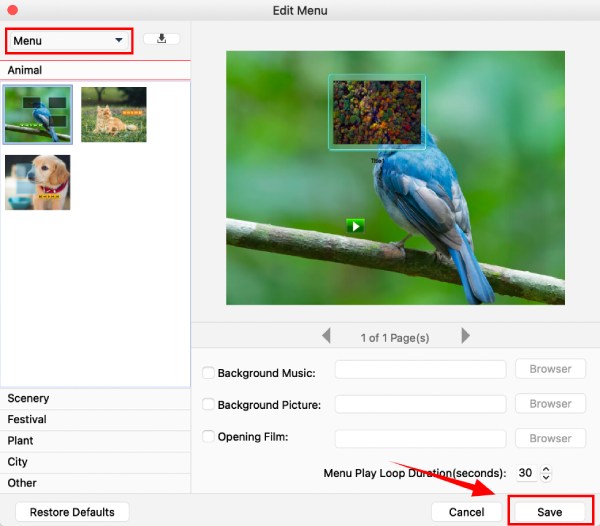
Tekijänoikeus © 2025 AnyRec Studio. Kaikki oikeudet pidätetään.